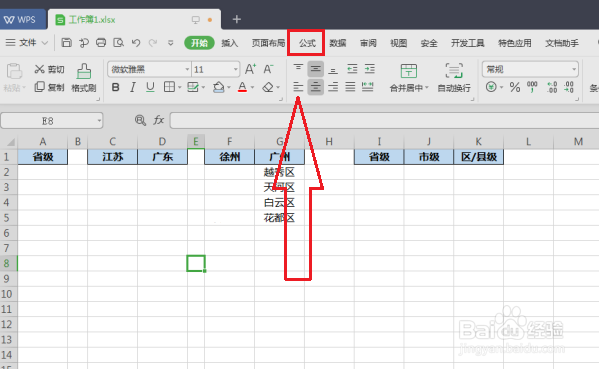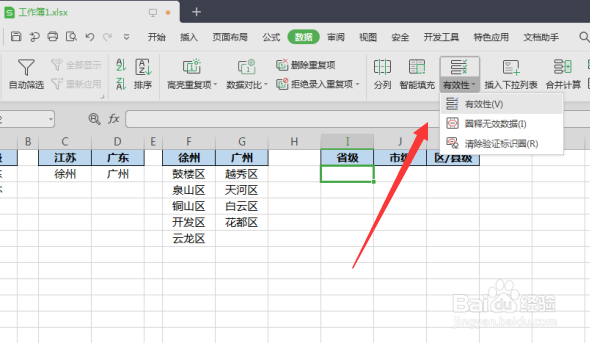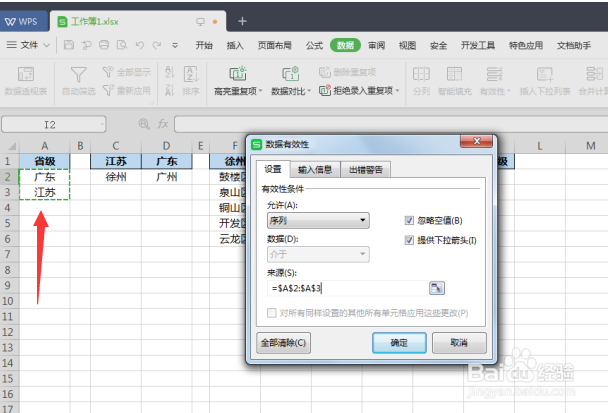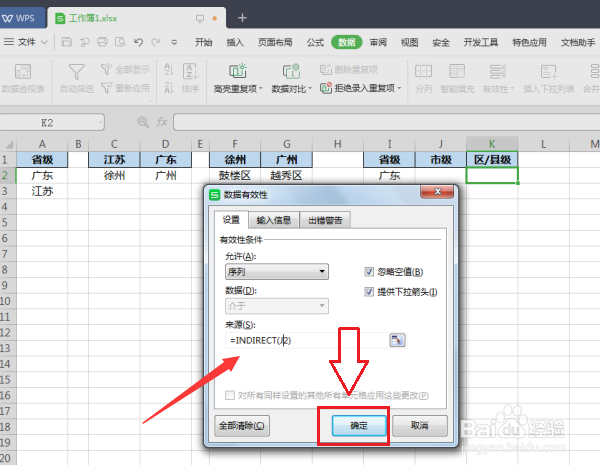如何在Excel文档中制作多级联动的下拉列表
1、第一步,首先打开电脑,然后点击Excel文档进入,点击【公式】-【指定】。
2、第二步,在弹出来的对话框中,取消勾选【最左列】只需要勾选【首行】就可以了,然后点击【确定】选项。
3、第三步,接着将光标移至I2单元格,依次点击【数据】-【有效性】。
4、第四步,在弹出来的对话框中【允许】的下拉选项选择【序列】,点击【来源】下方的输入框再拉取A2:A3单元格,点击【确定】。
5、第五步,点击在下方的输入框中输入公式:=INDIRECT(I2),再点击【确定】。
6、第六步,将光标移至K2单元格,点击【来源】下方的输入框中输入公式:=INDIRECT(J2拘七呷憎),再点击【确定】。
声明:本网站引用、摘录或转载内容仅供网站访问者交流或参考,不代表本站立场,如存在版权或非法内容,请联系站长删除,联系邮箱:site.kefu@qq.com。
阅读量:38
阅读量:66
阅读量:21
阅读量:33
阅读量:87